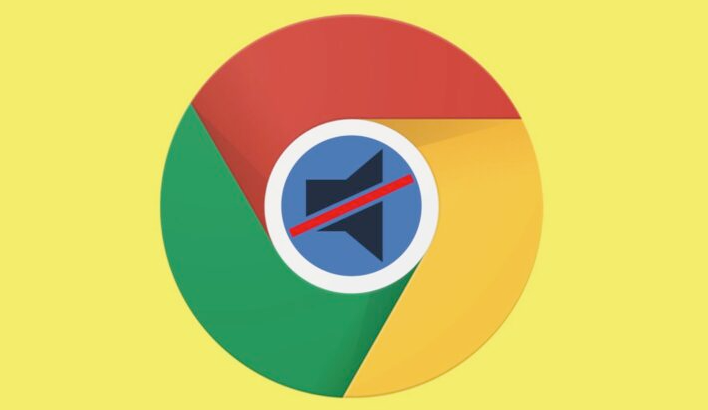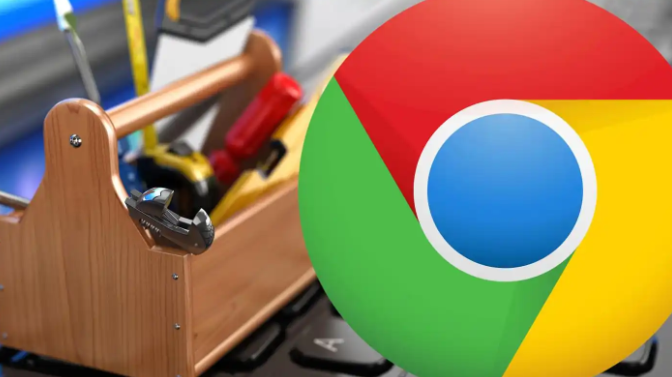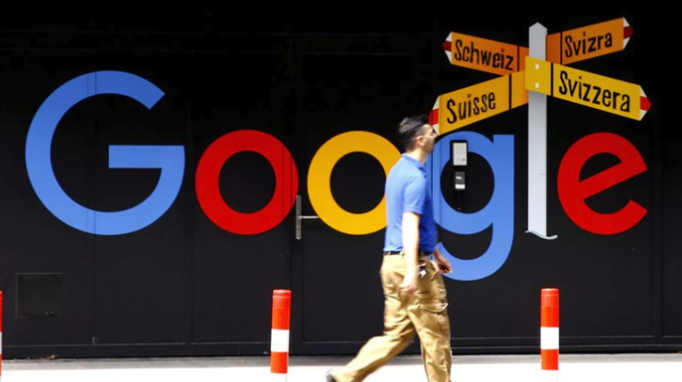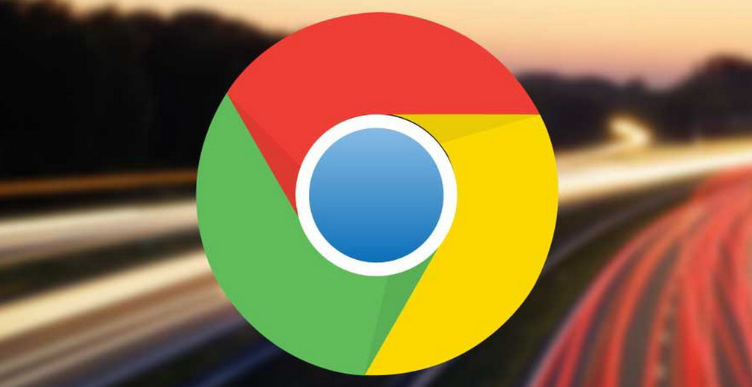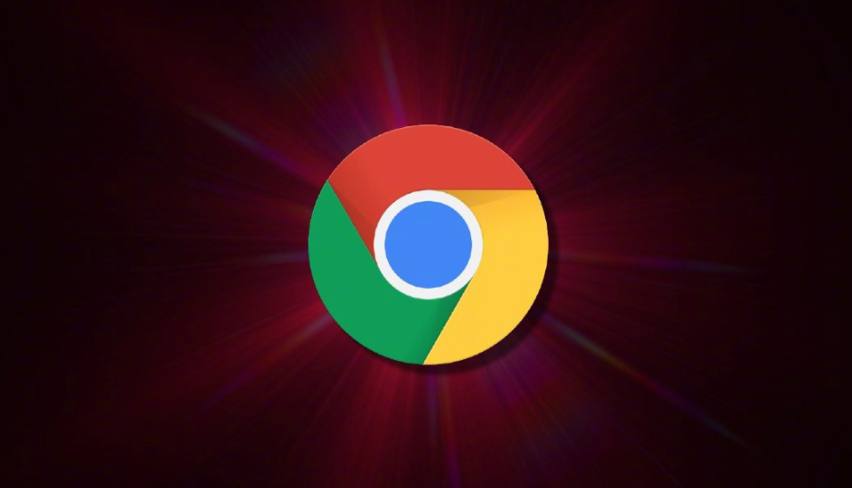以下是关于Chrome浏览器插件设置界面显示空白的相关内容:
1. 检查网络连接:确保设备已正确连接到网络,无论是Wi-Fi还是移动数据网络。如果使用Wi-Fi,尽量靠近路由器,以获得更强的信号和更稳定的连接。对于有线网络,检查网线是否插好,网卡驱动是否正常安装和更新。可尝试打开其他网页,若其他网页能正常打开,说明网络连接基本正常。若网络不佳或无法访问应用店,会导致插件页面无法显示。可尝试切换网络或稍后再试。
2. 清理浏览器缓存:在浏览器中使用时间较长后,缓存可能会积累过多,影响网页加载和显示。可定期清理浏览器缓存,在设置中找到“隐私设置和安全性”选项,点击“清除浏览数据”,选择清除缓存等临时数据。或者打开谷歌浏览器,点击右上角的菜单图标,选择“更多工具”,点击“清除浏览数据”按钮,在“高级”选项卡中选择“所有时间”进行清除,最后重启浏览器,再尝试进入插件页面。
3. 关闭不必要的程序:部分后台运行的程序可能会占用系统资源,导致浏览器运行缓慢或出现异常。按“Ctrl + Shift + Esc”组合键打开任务管理器,在“进程”选项卡中,查看正在运行的程序,对于不需要的程序,选中后点击“结束任务”来关闭它们。
4. 检查插件兼容性:部分插件可能与当前浏览器版本不兼容,导致设置页面无法正常显示。尝试禁用最近安装的插件,或者更新所有插件到最新版本,然后再次打开插件设置页面查看是否恢复正常。在扩展程序管理页面中,查看每个插件的详细信息,包括版本号、开发者信息以及兼容性说明等。若发现某个插件的版本过旧或与当前浏览器版本不兼容,可以尝试更新该插件到最新版本,或者寻找替代的兼容插件。
5. 重置浏览器设置:如果上述方法都无法解决问题,可以考虑重置浏览器设置。需要注意的是,重置浏览器设置会将浏览器恢复到初始状态,所有自定义的设置、收藏夹、历史记录等都将被清除,所以在操作之前请做好数据备份。在浏览器的设置中,找到“高级”选项,在页面底部点击“重置并清理”按钮,按照提示进行操作即可。
综上所述,通过以上步骤和方法,您可以有效地解决Chrome浏览器插件设置界面显示空白及管理流程的方式,提升浏览效率和体验。